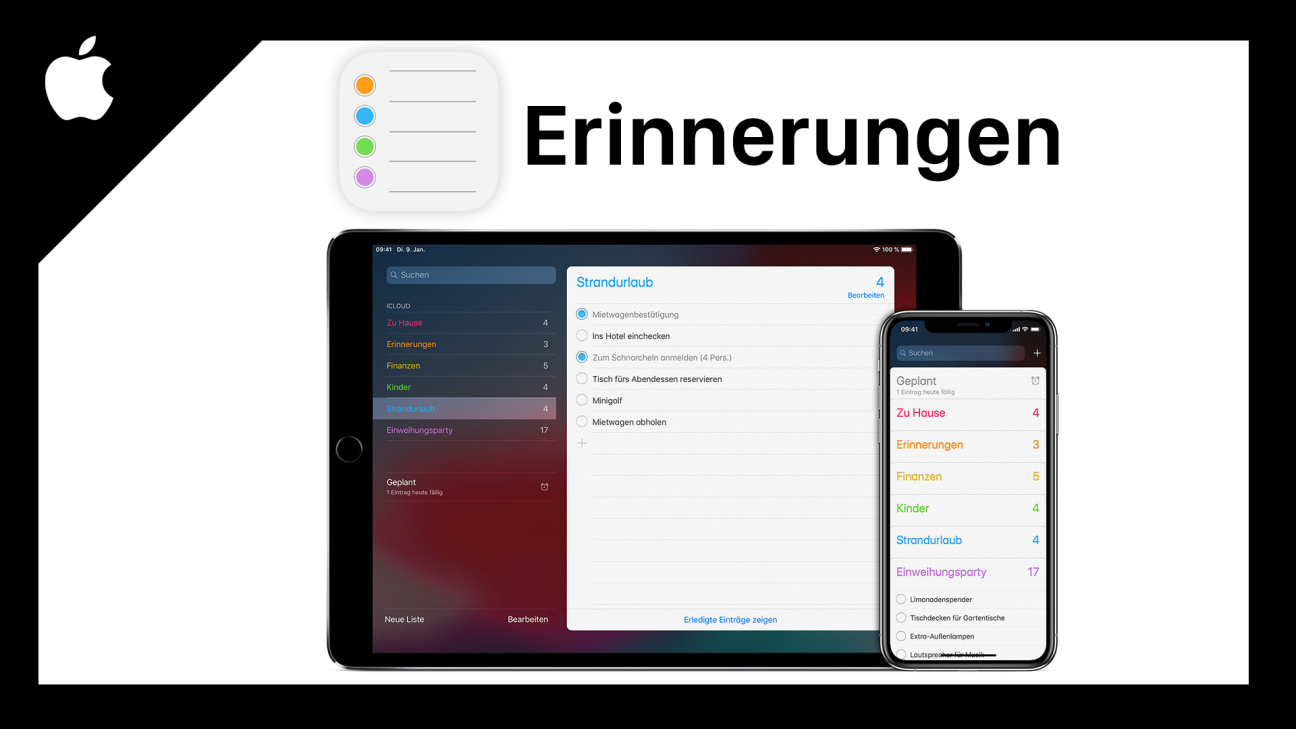Verpasse keinen Termin, Erinnerung oder To-Do mehr, mit der Hilfe von der Apple Erinnerungs App. Wie diese funktioniert und was du alles damit machen kannst erkläre ich dir ausführlich in diesem Artikel.
Als Erstes schauen wir uns an, auf welchen Geräten du die App überhaupt verwenden kannst und wie du diese findest. Anschließend nehmen wir die Oberfläche im Detail unter die Lupe mit zusätzlichem Fokus darauf, wie du eine Erinnerung erstellen und verwalten kannst. Abschließend gehen wir noch auf die Synchronität deiner Erinnerungen über verschiedene Geräte und die Einstellungen ein.
Einrichten
Grundsätzlich kannst du die Apple Erinnerungs App nur auf Geräten von Apple nutzen. Also auf iPhone, iPad, iPod, Apple Watch, Mac-Computer und eingeschränkt über das Web, wenn du die Erinnerungen mit deiner iCloud verwendest, aber später noch mehr dazu. Die Apple Erinnerungs App ist standardmäßig auf deinem Apple Gerät vorinstalliert. Falls du es jedoch in der Vergangenheit mal deinstalliert hast, kannst du sie über den App Store wieder installieren. Klickst du dann einfach auf die App, startet sie und du kannst direkt Anfangen deine Erinnerungen zu erstellen und zu verwalten.
Oberfläche
Wir schauen uns jetzt die Erinnerungen-App an einem Mac-Computer an. Diese ist quasi komplett äquivalent zur iPhone oder iPad Version, falls es jedoch Unterschiede gibt, werde ich auf die anderen Geräte wechseln. Hast du die App geöffnet hast du auf der linken Seite eine Übersicht und deine Listen. Du kannst Erinnerungen nur innerhalb von diesen Listen erstellen. Unten am Rand kannst du eine neue Liste erstellen und wenn du mit der rechten Maustaste auf eine Liste klickst, kannst du diese auch nochmal umbenennen, löschen, zu einer Gruppe hinzufügen, in einem neuen Fenster öffnen, und über hinzufügen, kannst du weitere Personen zu der Liste hinzufügen, welche dann die Erinnerungen auch mit verwalten kann. Das kannst du auch über das Personen Symbol, neben der Anzahl an Erinnerungen in der Liste hinzufügen. Durch gedrückt halt einer Liste kannst du die Anordnung der Listen auch manuell verändern. Du kannst über das obere Menü unter Ablage auch eine neue Gruppe erstellen, mit welchen du mehrere Listen gruppieren und so eine bessere Ordnung in deine Listen bringen kannst. Über den Listen hast du eine Übersicht, wo du sehen kannst wie viel Erinnerung für den heutigen Tag noch ausstehen, eine planmäßige Übersicht, sowie von allen Erinnerungen und markierten Erinnerungen. Du kannst alle dieser vier Bereiche auch anklicken um in die jeweilige Übersicht zu gelangen. Ganz oben kannst du auch alle Erinnerungen durchsuchen. Wählst du dann eine Liste aus, siehst du alle Erinnerungen an der rechten Seite. Hier kannst du ganz oben am rechten Rand eine neue Erinnerung erstellen oder wenn du in einen leeren Bereich klickst, aber später noch mehr dazu. Am linken Rand, vor jeder Erinnerung, kannst du diese auch als erledigt markieren. Welche dann aus der Übersicht verschwindet. Klickst du dann unterhalb des Listennamens auf “Anzeigen” siehst du auch alle abgeschlossenen Erinnerungen wieder und kannst diese auch auswählen. Auf der linken Seite, neben der Schaltfläche “Anzeigen” siehst du auch immer direkt wie viele du schon abgeschlossen hast. Ganz oben, im Programm-Menü, kannst du auch unter Ablage eine neue Erinnerung, Liste oder Gruppe erstellen. Unter “Bearbeiten” kannst du noch Dinge zur ausgewählten Erinnerung einstellen, später noch mehr dazu. Unter “Darstellung” kannst du die Sortierung deiner Listen festlegen, sowie in einen Vollbildmodus wechseln oder die Seitenleiste, also den linken Bereich, ausblenden. Die App für iPhone und iPad ist eigentlich genau gleich aufgebaut, lediglich oben rechts in der Ecke kannst du auf “Bearbeiten” klicken um dann einzelne Liste und Gruppen zu löschen, verschieben oder über das “i” weitere Informationen abzurufen wo du den Namen, Farbe und Icon ändern kannst. Unten am Rand kannst du dann auch im Bearbeitungsmodus eine neue Liste oder Gruppe erstellen. Hast du eine Liste ausgewählt kannst du auch oben rechts, über das drei Punkte Menü, weitere Personen zu der Liste hinzufügen, ihre Informationen bearbeiten, die Liste löschen, erledigte Aufgaben einblenden und die Erinnerungen verwalten, wo du diese löschen und verschieben kannst.
Erinnerungen verwalten
Doch was kann man jetzt alles bei einer Erinnerungen einstellen. Hast du eine Liste ausgewählt kannst du über das Plus, das Klicken ins Leere oder über die Ablage eine neue Erinnerung erstellen. Hier kannst du grundsätzlich einen Text eingeben. Darunter kannst du dann noch ein Datum hinzufügen, wann du Erinnert werden sollst, bzw. wann die Erinnerung fällig ist, sowie einen Ort hinzufügen und die Erinnerung markieren. Über das “i” an der rechten Seite der Erinnerung kannst du noch weitere Einstellungen tätigen. Hier kannst du noch eine Notiz hinzufügen, sowie eine URL, Bilder und eine Priorität festlegen, welche dann vor dem Erinnerungs Titel angezeigt wird. Oben im Menü im Bereich “Bearbeiten” kannst du ebenfalls einige dieser Einstellungen verwalten, sowie Sachen einfügen, kopieren, Sprachausgabe starten, Textformation, Rechtschreibung und co. einstellen. Eine Erinnerung kannst du im Nachhinein immer wieder bearbeiten und wenn du einfach den Titel komplett löschst ist die Erinnerung weg. In der App für iPhone und iPad kannst du eine neue Erinnerung am unteren Rand, in einer Liste, erstellen. Dann öffnet sich direkt die Texteingabe deiner Erinnerung. Um auf die ganzen weiteren Funktionen zugreifen zu können, musst du einfach auf das “i” klicken welches beim Bearbeiten einer Erinnerung am rechten Rand zusehen ist. Hier kannst du bspw. auch Unteraufgaben zu einer Erinnerung hinzufügen.
Synchronisieren (Alle Geräte)
Das praktische an den Apple Erinnerungen ist, wenn du sie mit deiner iCloud verbindest, kannst du alle Erinnerungen synchron auf allen deinen Apple Geräten sehen und bearbeiten. Ausführliches zur iCloud und wie diese funktioniert, findest du in einem separaten Video auf meinem Kanal. Aber grundsätzlich hat jede Apple ID einen kostenlosen iCloud Account dabei mit 5GB Speicherplatz welcher für deine Erinnerungen grundsätzlich komplett ausreichen sollte. Durch die iCloud kannst du deine Erinnerungen auch eingeschränkt über das Web von allen Geräten verwalten, über icloud.com. Hier siehst du dann alle deine Erinnerungen und kannst auch neue Erstellen und bestehende bearbeiten und abhacken. In der App auf dem iPhone und iPad kannst du natürlich auch über die iCloud deine Erinnerungen von allen Geräten sehen und verwalten. Dafür musst du einfach bei deiner iCloud, in den allgemeinen Einstellungen den Haken bei den Erinnerungen setzen.
Einstellungen
Werfen wir abschließend noch einen Blick in die Einstellungen, welche du über den App Name “Erinnerungen” oben im Menü erreichst. Hier kannst du festlegen welche Liste als Standardmäßige Liste verwendet werden soll, sowie wann du über ganztägige Erinnerungen benachrichtigt werden sollst und ob diese als überfällig angezeigt werden sollen am nächsten Tag, falls sie nicht abgeschlossen wurden. In den allgemeinen Einstellungen auf deinem iPhone oder iPad kannst du ebenfalls deine Standardliste und Uhrzeit der täglichen Erinnerung festlegen, sowie ob Erinnerungen am nächsten Tag als überfällig angezeigt werden sollen.
Jetzt weißt du, wie du nichts mehr verpasst, mit der Erinnerungs-App von Apple auf allen deinen Geräten. Falls du noch irgendwelche Fragen hast kannst du diese gerne in den Kommentaren stellen und über das Teilen des Artikels und das Abonnieren meines YouTube-Kanals freu ich mich immer sehr und damit unterstützt du meinen Inhalte bestmöglich.